windows7休眠时不能访问怎么办
时间:2016-04-19 来源:互联网 浏览量:
windows7系统进入休眠状态后所有的进程将暂时转到硬盘中存储数据,同时关闭不必要的硬件,在降低硬件损耗的同时还能达到省电的目的。但是最近有用户反应解除window7的休眠状态后,系统弹出了无法访问的提示,遇到这种情况该怎么办?下面小编就跟大家说说windows7休眠时不能访问怎么办。
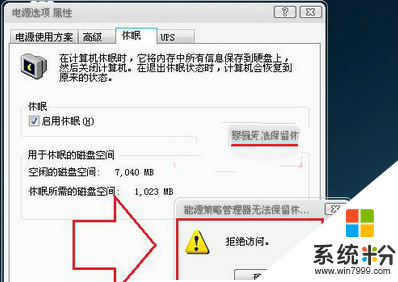
windows7休眠时不能访问的解决方法:
1、在键盘中按“Win+R”组合键打开运行窗口,并输入“CMD”并按回车键或确定。
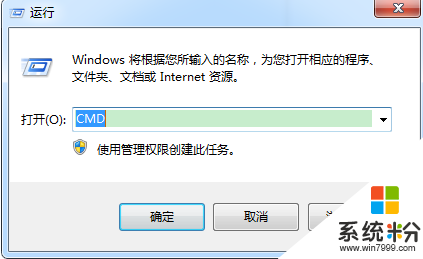
2、调出命令提示符窗口后并在窗口中输入“powercfg -h off”并按回车键。
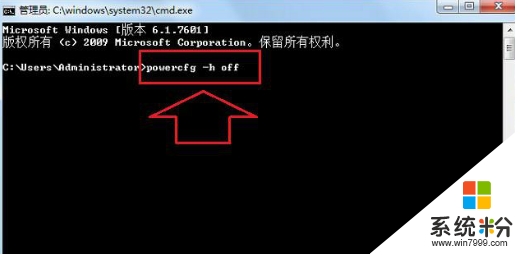
3、然后重启电脑,并通过第一个步骤打开命令提示符窗口,最后在窗口中输入“powercfg -h on”并按回车键,也就是重新开启休眠功能即可。
利用windows系统的命令提示符,我们就可以很容易的关闭电脑的休眠功能,然后再重新开启,这样一来我们就可以修复唤醒电脑时提示拒绝访问的故障了,是不是觉得挺简单的呢,大家都可以回去试试哦。如果大家还想了解更多的精彩教程欢迎来我们的系统粉哦。
我要分享:
相关教程
- ·win7让在电脑休眠时不断网的设置办法 win7怎么让在电脑休眠时不断网
- ·win7不能访问Google怎么办,win7修改host访问Google的方法
- ·怎么让win7不休眠|win7不休眠不黑屏设置教程
- ·win7长时间不动进入休眠状态要如何解决 电脑一休眠就死机怎么处理
- ·win7怎么设置不休眠|win7设置不休眠的方法
- ·让Win7休眠恢复时不断网
- ·win7系统电脑开机黑屏 Windows7开机黑屏怎么办
- ·win7系统无线网卡搜索不到无线网络 Win7电脑无线信号消失怎么办
- ·win7原版密钥 win7正版永久激活密钥激活步骤
- ·win7屏幕密码 Win7设置开机锁屏密码的方法
Win7系统教程推荐
- 1 win7原版密钥 win7正版永久激活密钥激活步骤
- 2 win7屏幕密码 Win7设置开机锁屏密码的方法
- 3 win7 文件共享设置 Win7如何局域网共享文件
- 4鼠标左键变右键右键无法使用window7怎么办 鼠标左键变右键解决方法
- 5win7电脑前置耳机没声音怎么设置 win7前面板耳机没声音处理方法
- 6win7如何建立共享文件 Win7如何共享文件到其他设备
- 7win7屏幕录制快捷键 Win7自带的屏幕录制功能怎么使用
- 8w7系统搜索不到蓝牙设备 电脑蓝牙搜索不到其他设备
- 9电脑桌面上没有我的电脑图标怎么办 win7桌面图标不见了怎么恢复
- 10win7怎么调出wifi连接 Win7连接WiFi失败怎么办
Win7系统热门教程
- 1 win7如何重置网络设置|win7网络重置的快捷方法
- 2 win7显示不是正版怎么办|win7显示不是正版的解决方法
- 3 win7系统怎么取消开机登录框,win7关闭开机登录框的方法
- 4修改Win7桌面“用户”文件夹路径的方法 Win7桌面“用户”文件夹路径修改图文教程
- 5win7旗舰版中的剪切板无法使用了怎么解决? win7旗舰版中的剪切板无法使用了如何处理?
- 6win7内置游戏无故丢失怎么办
- 7如何处理win7声卡驱动安装失败的问题 用什么方法可以解决win7声卡驱动安装失败
- 8win7系统电脑怎么节省电池电量 win7系统电脑节省电池电量的方法
- 9如何修改win7登陆界面 修改win7登陆界面的方法
- 10Win7系统内存占用大原因分析
最新Win7教程
- 1 win7系统电脑开机黑屏 Windows7开机黑屏怎么办
- 2 win7系统无线网卡搜索不到无线网络 Win7电脑无线信号消失怎么办
- 3 win7原版密钥 win7正版永久激活密钥激活步骤
- 4win7屏幕密码 Win7设置开机锁屏密码的方法
- 5win7怎么硬盘分区 win7系统下如何对硬盘进行分区划分
- 6win7 文件共享设置 Win7如何局域网共享文件
- 7鼠标左键变右键右键无法使用window7怎么办 鼠标左键变右键解决方法
- 8windows7加密绿色 Windows7如何取消加密文件的绿色图标显示
- 9windows7操作特点 Windows 7的特点有哪些
- 10win7桌面东西都没有了 桌面文件丢失了怎么办
